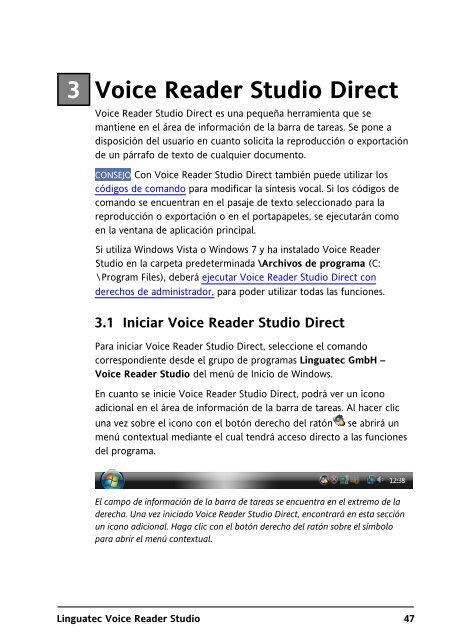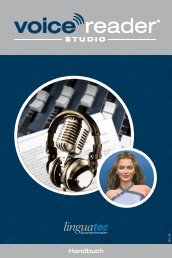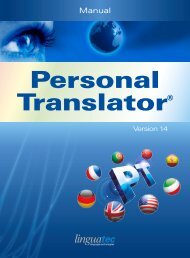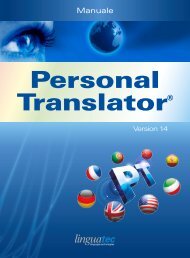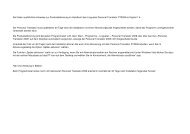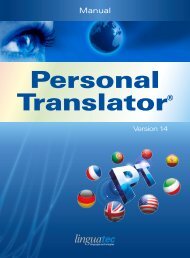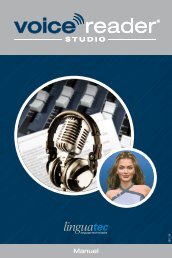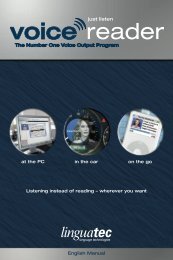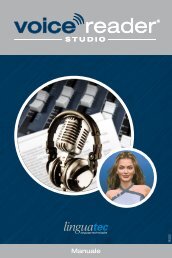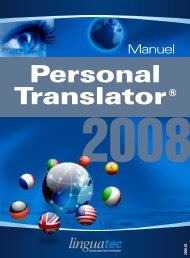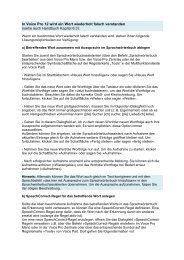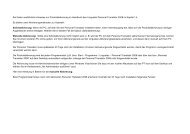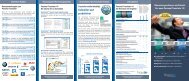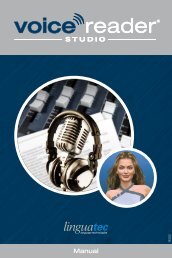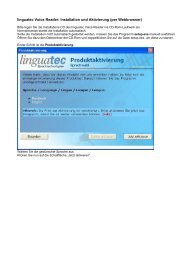Linguatec Voice Reader Studio
Linguatec Voice Reader Studio
Linguatec Voice Reader Studio
Create successful ePaper yourself
Turn your PDF publications into a flip-book with our unique Google optimized e-Paper software.
3 <strong>Voice</strong> <strong>Reader</strong> <strong>Studio</strong> Direct<br />
<strong>Voice</strong> <strong>Reader</strong> <strong>Studio</strong> Direct es una pequeña herramienta que se<br />
mantiene en el área de información de la barra de tareas. Se pone a<br />
disposición del usuario en cuanto solicita la reproducción o exportación<br />
de un párrafo de texto de cualquier documento.<br />
CONSEJO Con <strong>Voice</strong> <strong>Reader</strong> <strong>Studio</strong> Direct también puede utilizar los<br />
códigos de comando para modificar la síntesis vocal. Si los códigos de<br />
comando se encuentran en el pasaje de texto seleccionado para la<br />
reproducción o exportación o en el portapapeles, se ejecutarán como<br />
en la ventana de aplicación principal.<br />
Si utiliza Windows Vista o Windows 7 y ha instalado <strong>Voice</strong> <strong>Reader</strong><br />
<strong>Studio</strong> en la carpeta predeterminada \Archivos de programa (C:<br />
\Program Files), deberá ejecutar <strong>Voice</strong> <strong>Reader</strong> <strong>Studio</strong> Direct con<br />
derechos de administrador, para poder utilizar todas las funciones.<br />
3.1 Iniciar <strong>Voice</strong> <strong>Reader</strong> <strong>Studio</strong> Direct<br />
Para iniciar <strong>Voice</strong> <strong>Reader</strong> <strong>Studio</strong> Direct, seleccione el comando<br />
correspondiente desde el grupo de programas <strong>Linguatec</strong> GmbH –<br />
<strong>Voice</strong> <strong>Reader</strong> <strong>Studio</strong> del menú de Inicio de Windows.<br />
En cuanto se inicie <strong>Voice</strong> <strong>Reader</strong> <strong>Studio</strong> Direct, podrá ver un icono<br />
adicional en el área de información de la barra de tareas. Al hacer clic<br />
una vez sobre el icono con el botón derecho del ratón se abrirá un<br />
menú contextual mediante el cual tendrá acceso directo a las funciones<br />
del programa.<br />
El campo de información de la barra de tareas se encuentra en el extremo de la<br />
derecha. Una vez iniciado <strong>Voice</strong> <strong>Reader</strong> <strong>Studio</strong> Direct, encontrará en esta sección<br />
un icono adicional. Haga clic con el botón derecho del ratón sobre el símbolo<br />
para abrir el menú contextual.<br />
<strong>Linguatec</strong> <strong>Voice</strong> <strong>Reader</strong> <strong>Studio</strong><br />
47